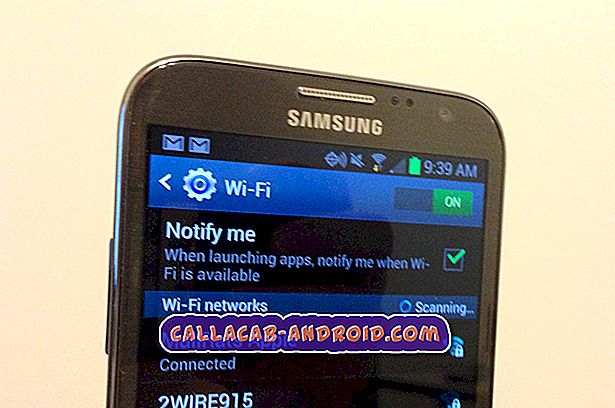Beheben von häufig gemeldeten Kameraproblemen mit dem Samsung Galaxy S7 Edge, einschließlich des Fehlers "Kamera ausgefallen"
- Informationen zur Fehlerbehebung bei #Samsung #Galaxy S7 Edge (# S7Edge), bei dem Videos nur 1 Sekunde lang aufgezeichnet werden und angehalten werden.
- Warum hängt die Kamera-App den Namen des aufgenommenen Bildes an, indem eine Nummer erhöht wird?
- Umgang mit der Fehlermeldung "Warnung: Kamera fehlgeschlagen!"
- Was tun, wenn aufgenommene Videos unscharf sind?

Die Kamera ist für viele Benutzer eines der wichtigsten Features eines Smartphones. Deshalb ist es wirklich ein großes Problem, wenn sie ausfällt. Es gab viele Beschwerden über Kameraprobleme mit dem Samsung Galaxy S7 Edge, und wir haben bereits viele erhalten, weshalb es notwendig ist, dass wir uns damit befassen.
Nachfolgend sind nur einige Beschwerden aufgeführt, die wir erhalten haben. Ich habe die am häufigsten gemeldeten Probleme mit der S7 Edge-Kamera manuell ausgewählt. Ich werde in den nächsten Wochen weiter darüber schreiben. Wenn Sie sich wegen dieses Problems mit uns in Verbindung gesetzt haben, versuchen Sie herauszufinden, ob Ihre Besorgnis zu den von mir genannten Problemen gehört.
Wenn Sie andere Probleme haben, besuchen Sie unsere Fehlerbehebungsseite, da diese alle Probleme enthält, die wir seit der Veröffentlichung des Geräts bereits angesprochen haben. Finden Sie solche, die denen ähneln oder mit Ihnen verwandt sind, und verwenden Sie die von uns bereitgestellten Lösungen und Anleitungen zur Fehlerbehebung. Wenn Sie weitere Hilfe benötigen, füllen Sie unseren Fragebogen zu Android-Problemen aus und wir helfen Ihnen, eine Lösung zu finden.
F : „ Hi, wenn ich versuche zu aufnehmen, stoppt es nach 1 Sekunde. Es wird nichts gespeichert und es wird keine Nachricht angezeigt. Ich habe 10 GB + sowohl auf der Speicherkarte als auch auf dem Telefon. Ich habe versucht, auf beiden zu speichern. Keine neu installierten Apps, sondern aufgetreten, als ich das Update 6.0.1 erhielt. Irgendwelche Vorschläge? ”
A : Dieses Problem wird häufiger durch eine beschädigte SD-Karte verursacht. In Ihrem Fall scheint jedoch auch der interne Speicher des Telefons ein Problem zu haben. Da es nach dem Update gestartet wurde, besteht die Möglichkeit, dass einige beschädigte Caches oder Daten dies verursachen. Daher müssen Sie die Cache-Partition löschen. Vorher müssen Sie jedoch zuerst die microSD-Karte entfernen:
- Schalten Sie Ihr Samsung Galaxy S7 Edge aus.
- Halten Sie die Home-Taste und die Lauter-Taste gedrückt, und halten Sie die Ein / Aus-Taste gedrückt.
- Wenn das Samsung Galaxy S7 Edge auf dem Bildschirm angezeigt wird, lassen Sie die Ein- / Aus-Taste los, halten Sie jedoch die Home- und die Lauter-Taste gedrückt.
- Wenn das Android-Logo angezeigt wird, können Sie beide Tasten loslassen und das Telefon für etwa 30 bis 60 Sekunden belassen.
- Navigieren Sie mit der Lautstärketaste durch die Optionen und markieren Sie "Cache-Partition löschen".
- Nach dem Markieren können Sie die Ein / Aus-Taste drücken, um sie auszuwählen.
- Markieren Sie nun die Option 'Ja' mit der Taste Leiser und drücken Sie die Ein- / Aus-Taste, um sie auszuwählen.
- Warten Sie, bis das Telefon die Cache-Partition gelöscht hat. Wenn Sie fertig sind, markieren Sie "System jetzt neu starten" und drücken Sie die Ein / Aus-Taste.
- Das Telefon wird jetzt länger als gewöhnlich neu gestartet.
Nachdem Sie die Cache-Partition gelöscht haben, versuchen Sie erneut, ein Video aufzuzeichnen, und prüfen Sie, ob Sie dies tun können, ohne dasselbe Problem auftreten muss. Versuchen Sie in diesem Fall, Ihre SD-Karte erneut einzulegen. Wenn das Problem jedoch nach dem Löschen der Cache-Partition bestehen bleibt, sichern Sie Ihre Daten, Dateien, Bilder und alles, was Sie nicht verlieren möchten, und führen Sie den Master-Reset durch.
- Sichern Sie Ihre Daten.
- Entfernen Sie Ihr Google-Konto.
- Deaktivieren Sie die Bildschirmsperre.
- Schalten Sie Ihr Samsung Galaxy S7 Edge aus.
- Halten Sie die Home-Taste und die Lauter-Taste gedrückt, und halten Sie die Ein / Aus-Taste gedrückt.
HINWEIS : Es ist egal, wie lange Sie die Home- und die Lauter-Taste gedrückt halten. Das Telefon wirkt sich nicht auf das Telefon aus. Wenn Sie jedoch die Ein / Aus-Taste gedrückt halten, beginnt das Telefon zu reagieren.
- Wenn das Samsung Galaxy S7 Edge auf dem Bildschirm angezeigt wird, lassen Sie die Ein- / Aus-Taste los, halten Sie jedoch die Home- und die Lauter-Taste gedrückt.
- Wenn das Android-Logo angezeigt wird, können Sie beide Tasten loslassen und das Telefon für etwa 30 bis 60 Sekunden belassen.
HINWEIS : Die Meldung „Installation des System-Updates“ wird möglicherweise einige Sekunden lang auf dem Bildschirm angezeigt, bevor das Android-Systemwiederherstellungsmenü angezeigt wird. Dies ist nur die erste Phase des gesamten Prozesses.
- Navigieren Sie mit der Lautstärketaste durch die Optionen und markieren Sie "Daten löschen / Werkseinstellung".
- Nach dem Markieren können Sie die Ein / Aus-Taste drücken, um sie auszuwählen.
- Markieren Sie nun die Option 'Ja - alle Benutzerdaten löschen' mit der Taste Leiser und drücken Sie die Ein- / Austaste, um sie auszuwählen.
- Warten Sie, bis Ihr Telefon den Master-Reset abgeschlossen hat. Wenn Sie fertig sind, markieren Sie "System jetzt neu starten" und drücken Sie die Ein / Aus-Taste.
- Das Telefon wird jetzt länger als gewöhnlich neu gestartet.
F : „ Wenn ich mit der eingebauten Kamera Bilder mache, hängt sie manchmal an einer Ziffer wie _01 an, und manchmal (nicht immer) wird eine Meldung über den Burst-Modus auf dem Gerät gespeichert. ”
A : Wenn Ihr Telefon Dateien durch Erhöhen einer Nummer umbenennt, bedeutet dies, dass bereits eine Datei mit diesem Namen vorhanden ist. Damit das Überschreiben verhindert wird, geschieht dies. Vergewissern Sie sich bei der Aufforderung zum Burst-Modus, dass die Kamera nicht in diesem Modus eingestellt ist. Wenn Sie die Einstellungen geändert haben und nicht wissen, wie Sie sie zurücksetzen können, setzen Sie die App einfach zurück, indem Sie den Cache und die Daten löschen:
Cache und Daten der App löschen
- Tippen Sie auf der Startseite auf das Apps-Symbol.
- Suchen und tippen Sie auf Einstellungen.
- Berühren Sie Anwendungen und dann Anwendungsmanager.
- Wischen Sie auf ALLE Registerkarte.
- Kamera suchen und berühren.
- Berühren Sie zuerst die Schaltfläche Schließen erzwingen.
- Tippen Sie anschließend auf Speicher.
- Tippen Sie auf Cache löschen und dann auf Daten löschen, Löschen.
F : “ Kamera versagt sehr oft. Dreimal in der Woche muss ich die Einstellungen auf die Werkseinstellungen zurücksetzen, damit der Fehler für ein oder zwei Tage beseitigt wird und der Fehler erneut auftritt. Ich habe vor drei Wochen von IOS zu Android gewechselt und das war der größte Fehler, den ich nach meiner Heirat gemacht habe. ”
A : Nun, Android ist nicht für jeden, weißt du. Wenn Ihr Telefon noch drei Wochen alt ist und dieses Problem dreimal in der Woche aufgetreten ist, können Sie immer noch einen Ersatz mit Ihrem Provider aushandeln, da ich denke, das Problem liegt bei der Hardware. Oder lassen Sie es von einem lokalen Techniker für Sie prüfen.
VERBUNDENER POST: Beheben Sie den Fehler "Warnung: Kamera ausgefallen" bei Samsung Galaxy S7 Edge
F : „ Ich habe regelmäßig einen Fehler bei der Kamera meiner neuen S7 Edge erhalten. Ich habe festgestellt, dass das Löschen aller Einstellungen funktioniert, aber das nervt, dass auch alle Einstellungen zurückgesetzt werden! Ich habe alle Schritte in der Anleitung zur Fehlerbehebung ausprobiert. Der Cache-Wipe funktionierte für mich. Hoffentlich kommt der Fehler nicht zurück. Vielen Dank! - Drew "
A : Hey Drew. Wir sind froh, dass wir Ihnen helfen konnten, das Problem zu beheben. Beobachten Sie Ihr Telefon weiter, um zu sehen, ob der Fehler immer noch auftritt, und versuchen Sie es mit einem Master-Reset.
F : „ Videos sind manchmal verschwommen. Und wenn sie per SMS versendet werden, sind sie es auch. Die Stabilisierung wurde deaktiviert und ist immer noch verschwommen. ”
A : Es gibt viele Gründe, warum ein Video unscharf wird, und wir können einfach nicht annehmen, was der Grund für Sie ist. Außerdem sagten Sie, es passiert „manchmal“. Deshalb können Sie nicht helfen, wenn nicht genügend Informationen darüber vorliegen. Beobachten Sie Ihr Telefon genauer, und wenn Sie möchten, können Sie sich erneut mit uns in Verbindung setzen. Geben Sie diesmal an, wie oft das Video unscharf wird, wie Ihre Kamera eingestellt ist, was vor dem Problem mit Ihrem Telefon passiert ist und weitere verwandte Informationen. Videos, die per SMS gesendet werden, sind oft verkleinert. Warum senden Sie sie nicht stattdessen als E-Mail-Anhänge?